Existuje přesto úprava videí Flip lépe než Flipshare? S Flipshare je hrozné upravovat videa a Windows Movie Maker mi nedovolí nahrávat videa Flip. Existují nějaké lepší programy, které by můj problém vyřešily?
-Kevin Smith z Yahoo Answer
Možná se také potýkáte se stejným problémem, ale máte velké štěstí, že zde najdete výkonný a intuitivní editor videa:Wondershare Filmora video editor (nejnovější Filmora verze 9). Tento video nástroj změní všechny složité a časově náročné editační práce na jednoduché a základní operace. Nástroje pro úpravy se hodí, když chcete odstranit nepotřebné klipy a ostatní si ponechat, otočit o 90 stupňů ve směru nebo proti směru hodinových ručiček, použít fantastické vizuální filtry, změnit hlasitost, hlas, upravit jas, kontrast a další. Níže ukazuje, jak můžete převrátit video, upravit a vylepšit převrácené video zcela novým způsobem.
Stáhněte a nainstalujte software pro úpravu videa flip podle vašeho operačního systému. Spusťte jej po instalaci. Níže uvedený průvodce bere jako příklad verzi pro Windows. Ale můžete také převrátit video pomocí Filmora pro Mac.
1 Importujte svá převrácená videa
Spusťte Filmoru a vytvořte nový projekt kliknutím na Nový projekt přejděte do nabídky, poté importujte a načtěte načtení překlápěcích videí z počítače nebo je přetáhněte do knihovny médií. Všechny importované soubory se zobrazí jako miniatury na levém panelu položek a můžete je zobrazit v pravém okně náhledu. V případě potřeby můžete kliknout na ikonu na celou obrazovku, abyste získali lepší zážitek ze sledování a mohli volně pořizovat snímky svých oblíbených scén.
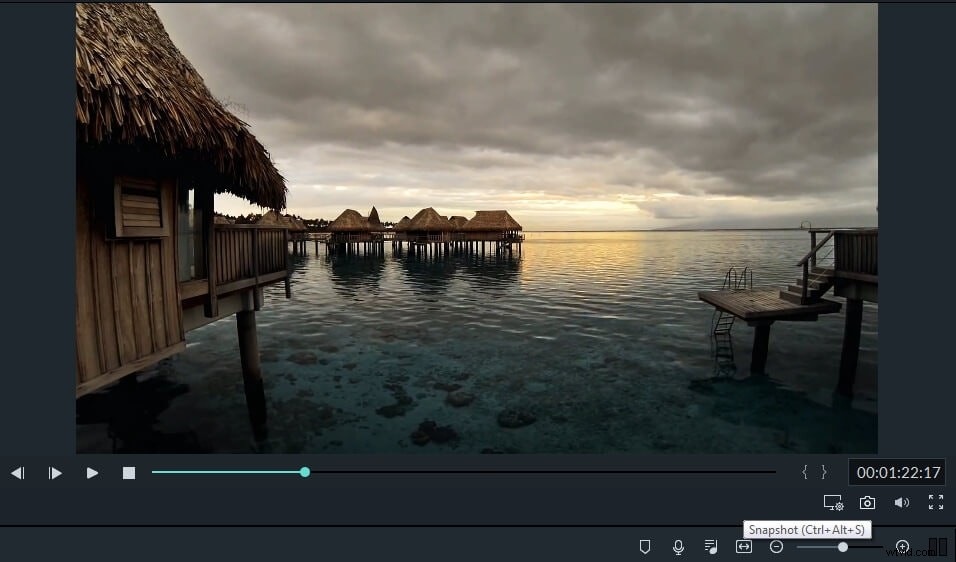
2 Upravujte a přizpůsobujte překlápěcí videoklipy
Přetáhněte soubory z knihovny médií na časovou osu videa pro úpravy:
- Základní nástroje pro úpravy: Oříznout, oříznout, otočit, upravit jas/kontrast/sytost, nastavit rychlou/pomalou rychlost přehrávání, změnit hlas, hlasitost, výšku atd. Stačí dvakrát kliknout na videoklip a zobrazí se panel úprav.
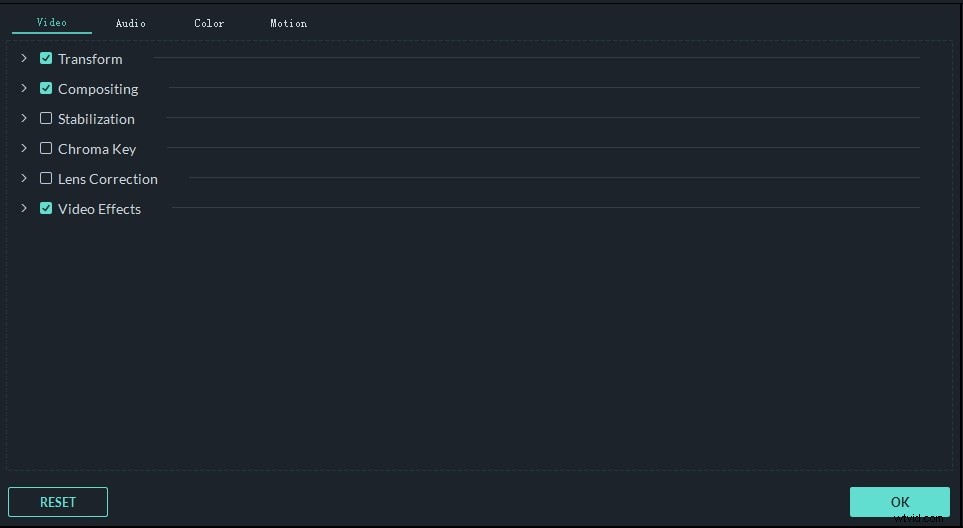
Přečtěte si podrobnější informace o tom, jak snadno a rychle převrátit video
- Vylepšete video pomocí barevných efektů: Přetáhněte svou oblíbenou šablonu z více než 300 úžasných titulů, úvodů/poděkování, přechodů a dále si ji přizpůsobte, aby byla jedinečná. A co víc, na Effect Store je několik dalších fantastických efektů a můžete je získat zdarma pouhým sdílením se svými přáteli.
Zkontrolujte to hned!
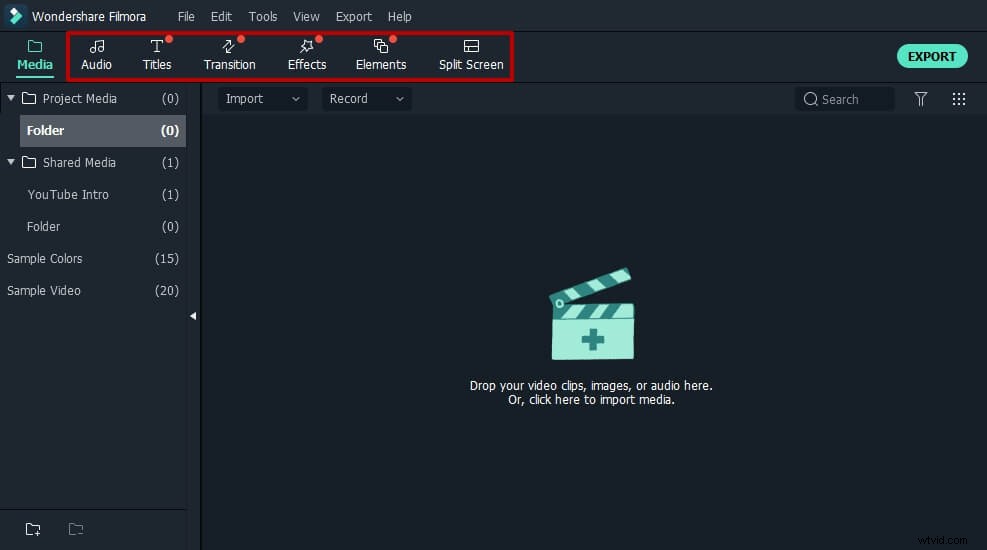
Přečtěte si další informace o přidávání filtrů a efektů
- Pokročilé úpravy videa: Přetáhněte několik obrázků/videí do jednoho snímku videa, abyste mohli vyprávět více vláken svého příběhu. (Tato funkce je k dispozici pouze ve verzi Windows). Můžete tedy vytvořit PIP video, přidat do videa vodoznak atd. Pojďme se podívat, jak přidat vodoznak v tutoriálu níže.
Přečtěte si, jak vytvořit video PIP
3 zábavné úpravy videa (volitelné)
Klikněte pravým tlačítkem na libovolný klip na časové ose a vyberte „Power Tool“. Ve vyskakovacím okně můžete své video posunout na další úroveň tím, že na své video použijete funkce „Tilt-shift“, „Mosaic“ a „Face-off“. Tyto funkce jsou mimořádně užitečné, aby vaše video bylo speciální a atraktivní. OK, níže uvedené video vám ukáže, jak rozmazat vaše video. Pojďme to zkontrolovat.
4Uložte a sdílejte své mistrovské dílo
Když jste s konečným překlopením videa spokojeni, přejděte k poslednímu kroku kliknutím na tlačítko „Exportovat“. Ve výstupním okně tohoto editoru videa Filmora máte několik možností, jak uložit video.
- Ukládání do formátů ve vysoké kvalitě:Téměř všechny oblíbené formáty jsou k dispozici k vyzvednutí, včetně AVI, MOV, WMV, MKV, MPEG a MP4.
- Přehrávání na přenosných zařízeních:Zde si můžete vytvořit optimalizovaný formát pro svůj iPhone, iPad, Samsung Galaxy, PSP, Xbox a další pro přehrávání s nejlepším výkonem.
- Sdílejte na YouTube a Vimeo:Vytvořte formát kompatibilní s YouTube/Facebook/Vimeo pro nahrávání přímo z tohoto video editoru Filmora.
- Vypálit převrácené video na DVD:Převeďte své převrácené video na médium DVD, disk DVD, obrazový soubor ISO pro pohodlné sledování zpět v televizi.
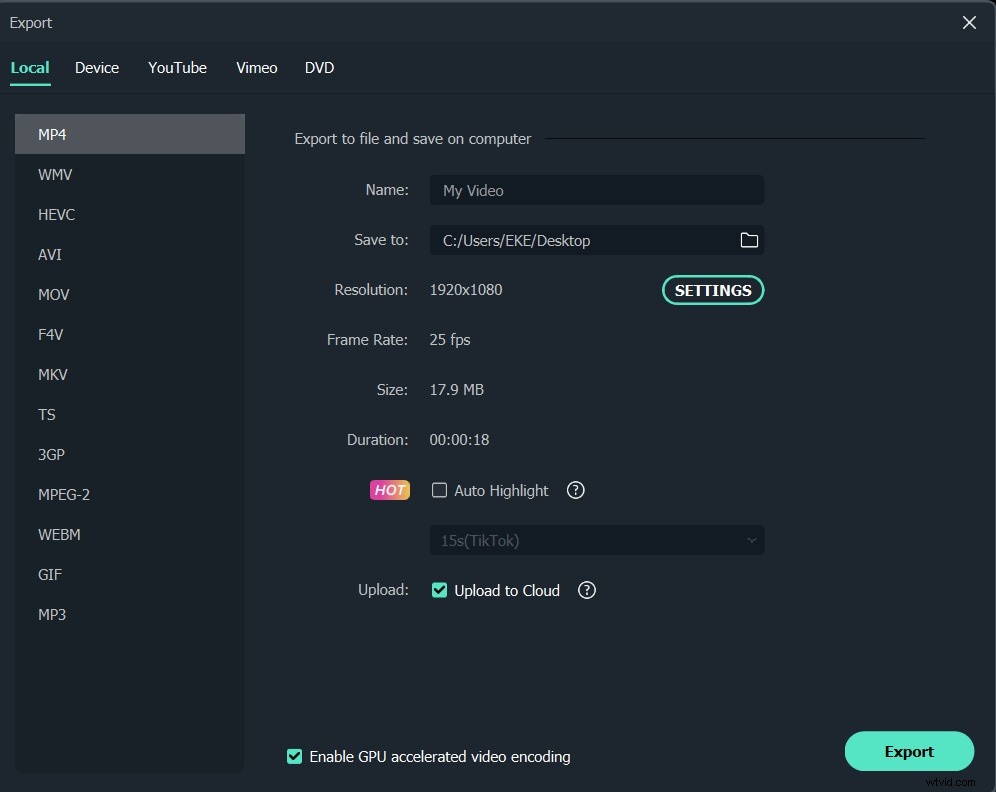
S Filmora můžete být kreativnější s překlápěcím videem. Stáhněte si a vyzkoušejte Filmoru.
